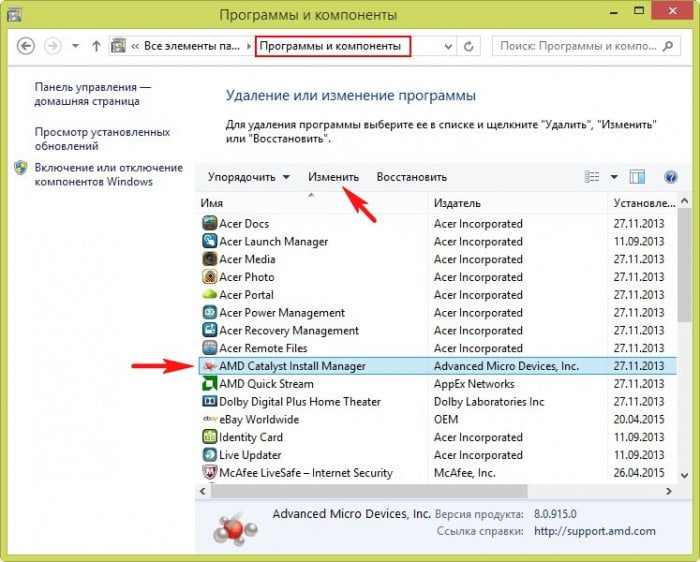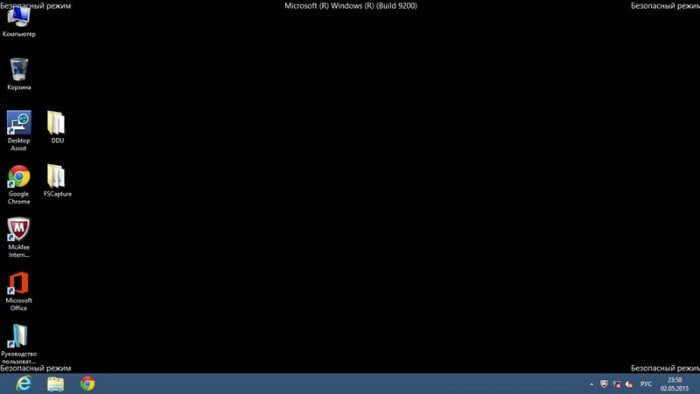Как удалить драйвера видеокарты AMD
Как удалить драйвера видеокарты AMD
Содержание:
↑ Как удалить драйвера видеокарты AMD
- Если вы установили неофициальные драйвера на вашу видеокарту, а затем захотели их удалить и установить нормальные.
- После замены видеокарты возможно появление проблем с установкой драйверов на новый графический адаптер и придётся деинсталлировать старые драйвера видеокарты с помощью упомянутой мной программы.
- Если ваша Windows повидала за последний год пару сотен игр (некоторые игры модифицируют драйвера видеокарты), то придётся почистить систему от прежних драйверов.
- При использовании неоригинальных сборок Windows (обычно в них отсутствуют некоторые системные компоненты), то тоже возможны неприятности с драйверами.
↑ Удаление драйвера видеокарты AMD с помощью встроенной утилиты «Удалить или изменить программу»
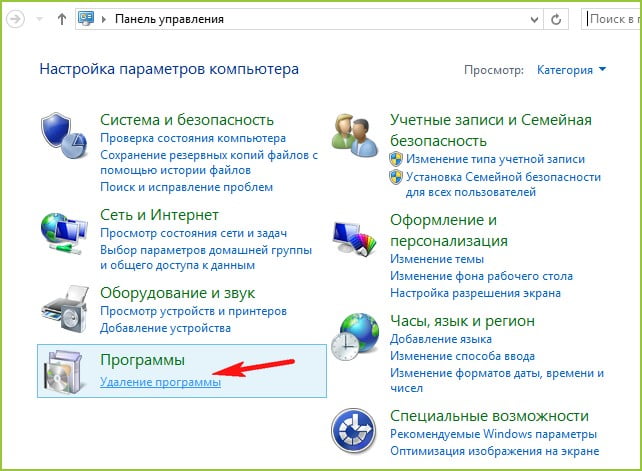
Выделяем левой мышью AMD Catalyst Install Manager и щёлкаем на кнопке Изменить.
Далее
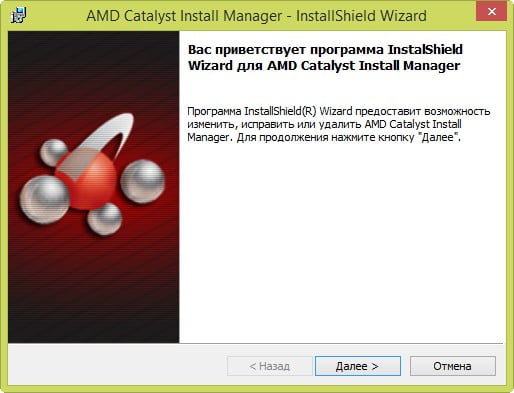
Отмечаем галочкой пункт Быстрое удаление ВСЕХ программных компонентов программного обеспечения AMD и жмём Далее, происходит полное удаление драйверов графического процессора AMD.
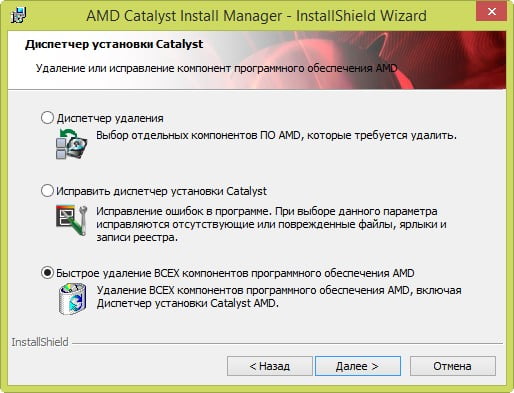
↑ Удаление драйвера видеокарты AMD программой Display Driver Uninstaller 15.1.0.0

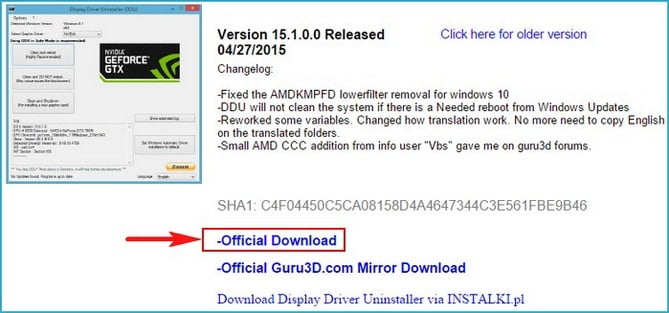

и вводим имя папки, например DDU. Жмём на кнопку Extract.
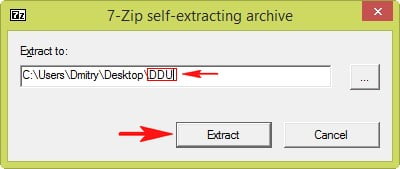
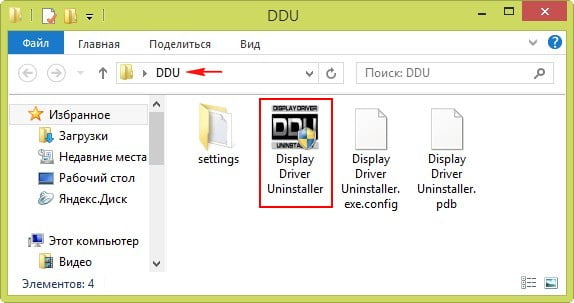
↑ Как загрузиться в Безопасный режим
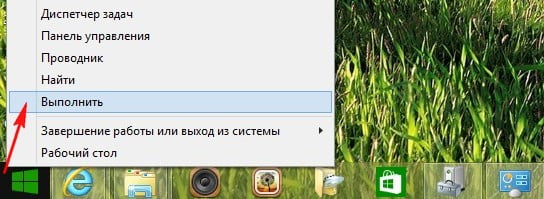
msconfig
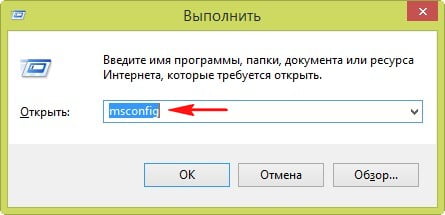
Выбираем вкладку Загрузка, отмечаем пункт Безопасный режим. Применить и ОК.
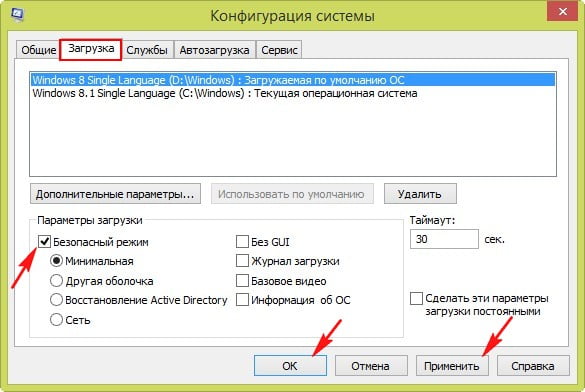
Запускаем Диспетчер устройств, раскрываем пункт Видеоадаптеры, видим нашу видеокарту AMD Radeon HD 8550G.
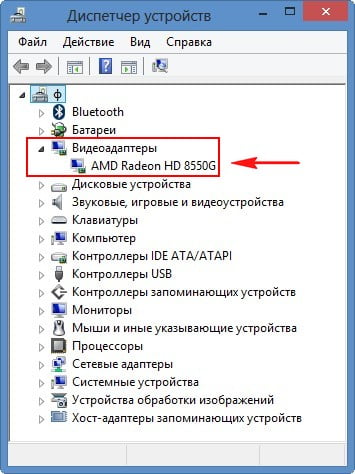
Запускаем утилиту Display Driver Uninstaller 15.1.0.0,
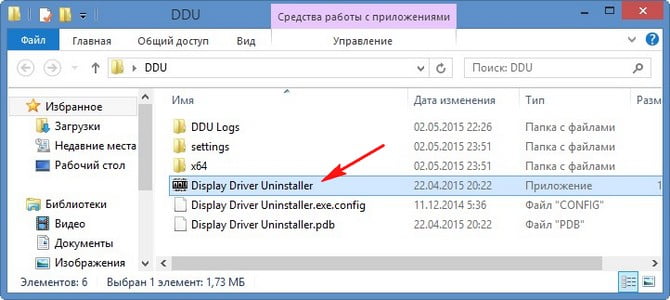
в главном окне программы выбираем русский язык, также делаем выбор видеодрайвера AMD и жмём на кнопку и Удалить и перезагрузить (настоятельно рекомендуется).
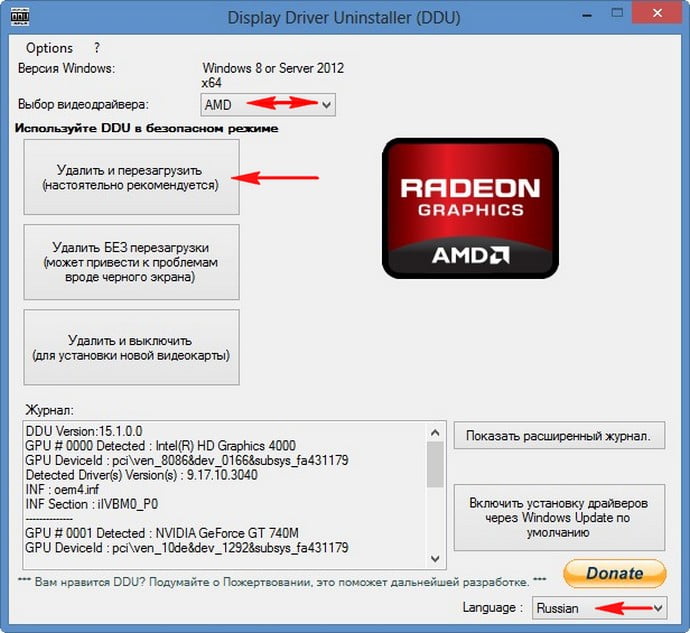
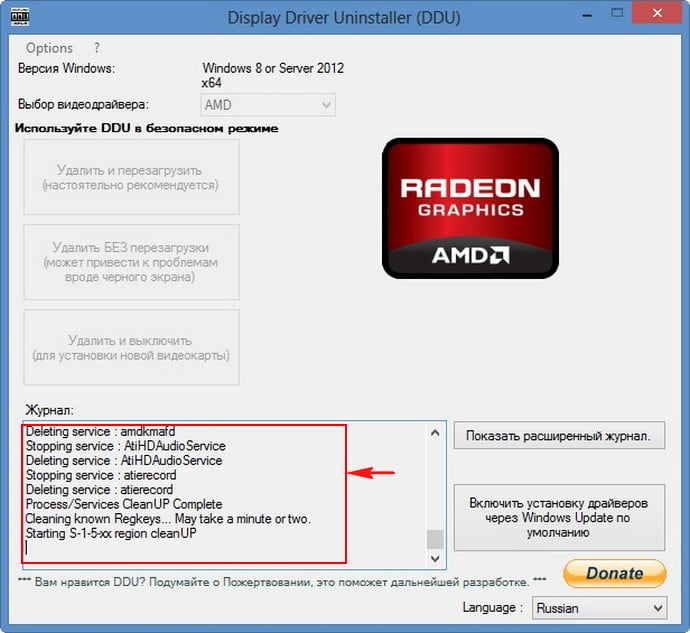
ОК
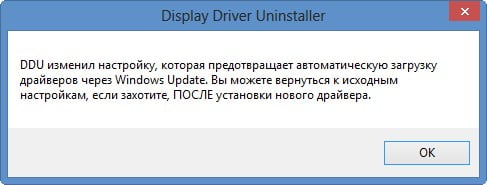
Примечание: Display Driver Uninstaller отключает в параметрах установки устройств возможность автоматической загрузки и установки всех драйверов, но её можно включить после установки нового драйвера видеокарты (в этой статье показано как).
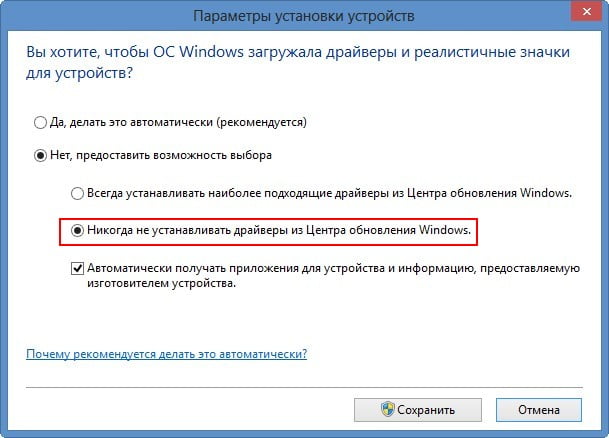
Происходит перезагрузка.
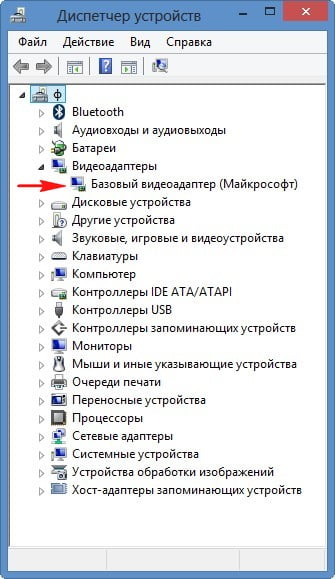
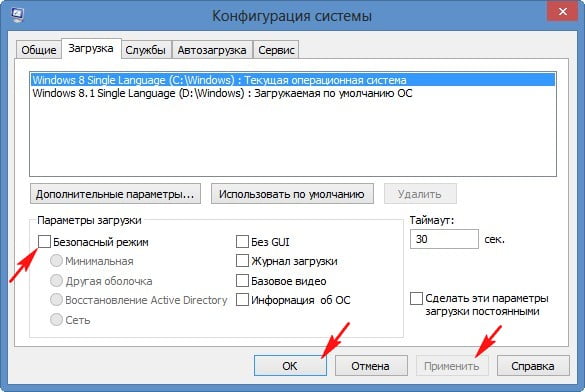
Загружаемся в операционную систему и устанавливаем новые версии драйверов.
Выделите и нажмите Ctrl+Enter
Windows, Драйвера
Как удалить драйвера видеокарты AMD